See juhend demonstreerib kõrgetasemeliste käskude kasutamist AWS-i CLI-s.
Kuidas kasutada AWS CLI-ga kõrgetasemelisi (S3) käske?
Simple Storage Service või S3 AWS CLI kõrgetasemelisi käske kasutatakse S3 ämbrite ja neisse salvestatud objektide haldamiseks.
Kõrgetasemeliste AWS CLI S3 käskude kasutamiseks järgige lihtsalt seda juhendit:
AWS-i CLI seadistamine
AWS CLI kõrgetasemeliste käskude kasutamise alustamiseks on vaja konfigureerige AWS-i CLI esmalt järgmiste käskude abil:
awsi seadistamine
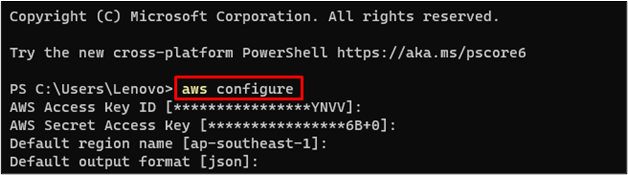
See nõuab, et kasutaja esitaks IAM-i kasutaja mandaadid ja piirkonna, kus S3 ressursse hallatakse.
Ääremärkus : kui kasutaja soovib õppida, kuidas AWS-i CLI kohalikku süsteemi installida, klõpsake lihtsalt siin .
Looge S3 ämber
Kõrgetasemeliste S3 käskude kasutamise alustamiseks AWS CLI-ga minge S3 armatuurlauale ja kontrollige, kas S3 ämber on juba loodud. Järgmisel ekraanipildil on näha, et üks S3 ämber on juba saadaval S3 armatuurlaual nimega ' üleslaadimine31 ”:
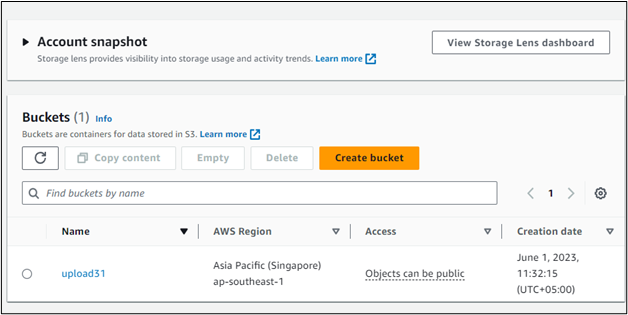
Süntaks
Teise ämbri loomiseks minge lihtsalt terminali ja kasutage AWS CLI abil S3 ämbri loomiseks järgmist süntaksit:
Muutke ülaltoodud süntaksi järgi ämbri nime ja ämbri nimi peaks olema kordumatu:
aws s3 mb s3: // my-bucket-linuxhint 
See loob S3 ämbri, nagu on näidatud ülaltoodud ekraanipildil.
Määratud piirkonna AWS-i kontol saadaolevate S3-ämbrite loendi hankimiseks kasutage järgmist käsku:
aws s3 ls 
See kuvab kahe saadaoleva ämbri nimed koos nende loomise ajatempliga.
Minge AWS-konsoolist S3 armatuurlauale ja kontrollige mõlema ämbri olemasolu.
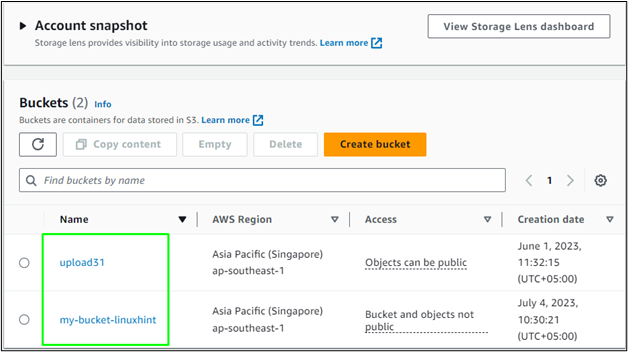
Laadige objektid üles S3 ämbrisse
Veel üks kõrgetasemeliste käskude kasutamine S3 jaoks koos AWS CLI-ga on S3 ämbris olevate objektide üleslaadimine kohalikust kataloogist.
Süntaks
Faili kohalikust süsteemist pilve S3 ämbrisse üleslaadimiseks kasutage järgmist süntaksit:
Faili pilve üleslaadimiseks muutke failinime koos selle laiendi ja ämbri nimega, tippides ülaltoodud süntaksi:
aws s3 cp Web.html s3: // üleslaadimine31 
Ekraanipildil kuvatakse S3 ämbrisse laaditud objektid.
Järgmised käsud kuvavad lihtsalt loendi objektidest, mis on üles laaditud üleslaadimine31 ” S3 ämber:
aws s3 ls s3: // üleslaadimine31Kasutage seda käsku üleslaaditud objektide loendi hankimiseks 'minu-ämber-linuxhint' ämber:
aws s3 ls s3: // my-bucket-linuxhint 
Objektide loend kuvatakse üleslaadimis31 ämbri ekraanipildil ja teine ämber ei sisalda ühtegi objekti, kuna käsk ei tagasta midagi.
Eemaldage S3 ämber
Ämbri eemaldamine on AWS-i CLI-ga kõrgetasemeliste S3-käskude teine kasutusjuht. Salvi kustutamiseks kasutatakse järgmist süntaksit:
aws s3 rb s3: // ämbri nimiKasutage järgmist käsku pärast ämbri nime muutmist ämbriga, mille kasutaja soovib kustutada:
aws s3 rb s3: // my-bucket-linuxhint 
See kuvab 'eemaldamise_ämber' teade, mis kinnitab kustutamisprotsessi.
Kasutaja saab ülaltoodud protsessi kinnitada ka AWS S3 armatuurlaual:
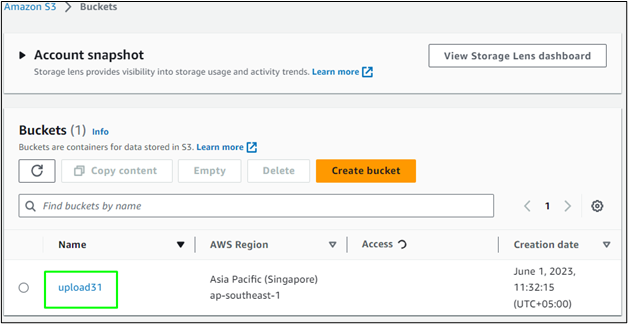
Lihtsalt eemaldage kopp koos sellesse laaditud objektiga, kasutades järgmist käsku:
aws s3 rb s3: // üleslaadimine31 
See kuvab 'remove_bucket nurjus' viga, kuna ämber pole tühi. Ämbri kustutamiseks tuleb esmalt objekt kustutada ja seejärel ämber kustutada.
Tühjenda S3 ämber (eemalda objekt)
Objekti ämbrist kustutamiseks peab kasutaja hankima S3 ämbrisse laaditud ämbrite nimed, kasutades järgmist käsku:
aws s3 ls s3: // üleslaadimine31 
Ülaltoodud käsk kuvab failile üles laaditud objekti nime üleslaadimine31 ämber.
Objektide eemaldamiseks S3 ämbrist kasutage lihtsalt kõrgetasemelise S3 AWS CLI käsu järgmist süntaksit:
aws s3 rm s3: // ämbri nimi / failinimi.txtMuutke ämbri nime ja tippige käsu täitmiseks objekti õige nimi koos laiendiga:
aws s3 rm s3: // üleslaadimine31 / Web.htmlJärgmine ekraanipilt näitab, et objekt on edukalt kustutatud:

Kasutage ämbri kustutamiseks pärast sinna üles laaditud objektide eemaldamist lihtsalt järgmist käsku:
aws s3 rb s3: // üleslaadimine31Järgmisel ekraanipildil kuvatakse 'eemalda_ämber' teade kustutatud ämbri nimega, mis viitab protsessi edule:

Minge AWS-i halduskonsooli, et külastada S3 armatuurlauda ja kontrollida, kas ämbrite kustutamine on lõpule viidud.
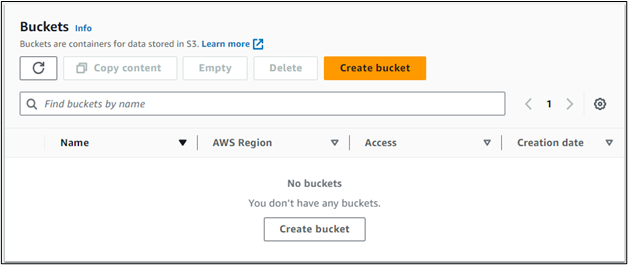
See kõik puudutab kõrgetasemeliste S3 käskude kasutamist koos AWS CLI-ga.
Järeldus
Kõrgetasemeliste S3-käskude kasutamiseks koos AWS-i CLI-ga peab kasutaja konfigureerima AWS-i CLI-i IAM-i kasutajamandaatide abil. Kui AWS-i CLI on S3-lubadega IAM-i kasutaja/profiili abil konfigureeritud, kasutage S3-ämbrite loomiseks ja seejärel objektide üleslaadimiseks lihtsalt AWS-i CLI-käske. Kasutaja saab eemaldada ämbreid ja kustutada objekte S3 ämbrist, kasutades AWS CLI käske.